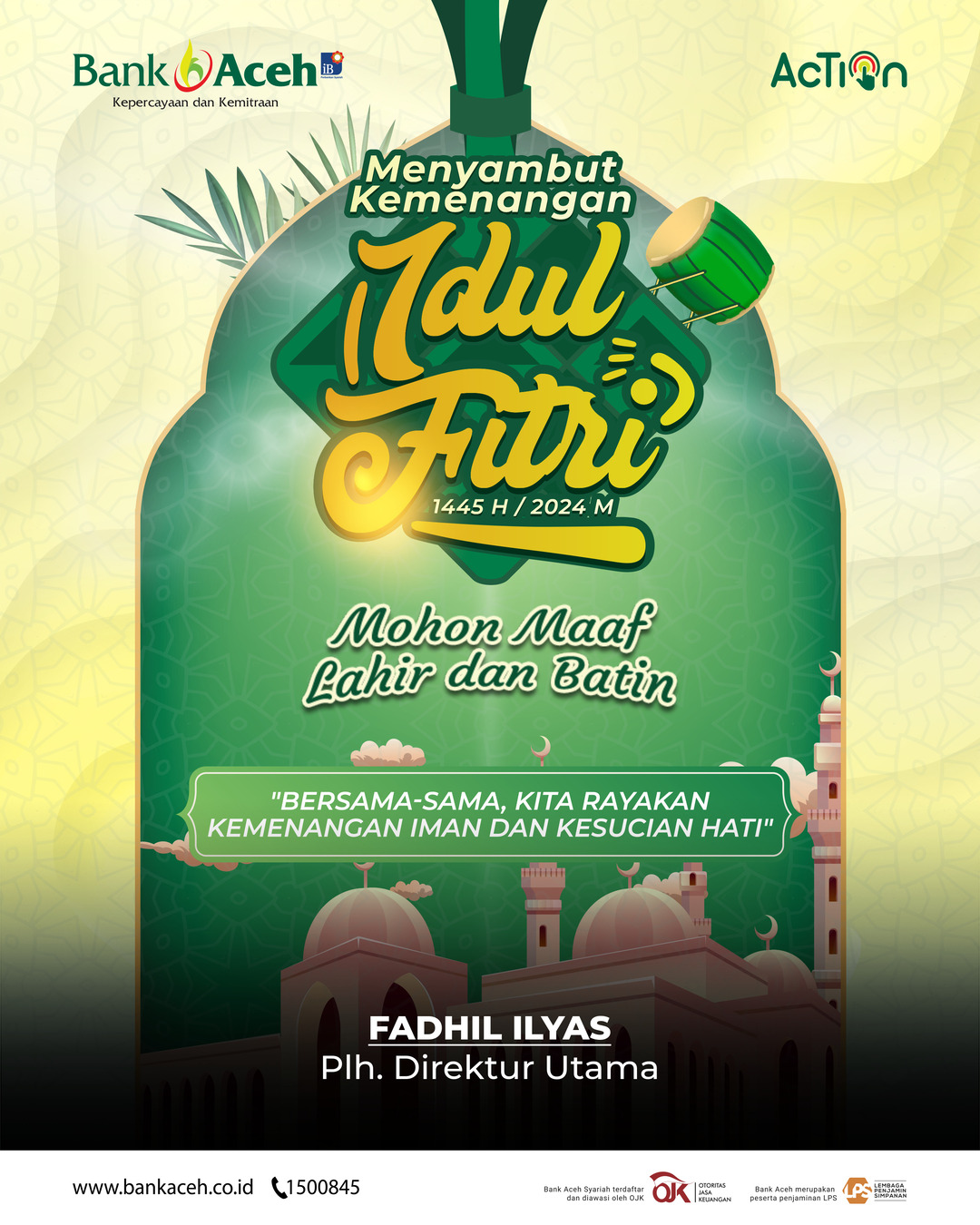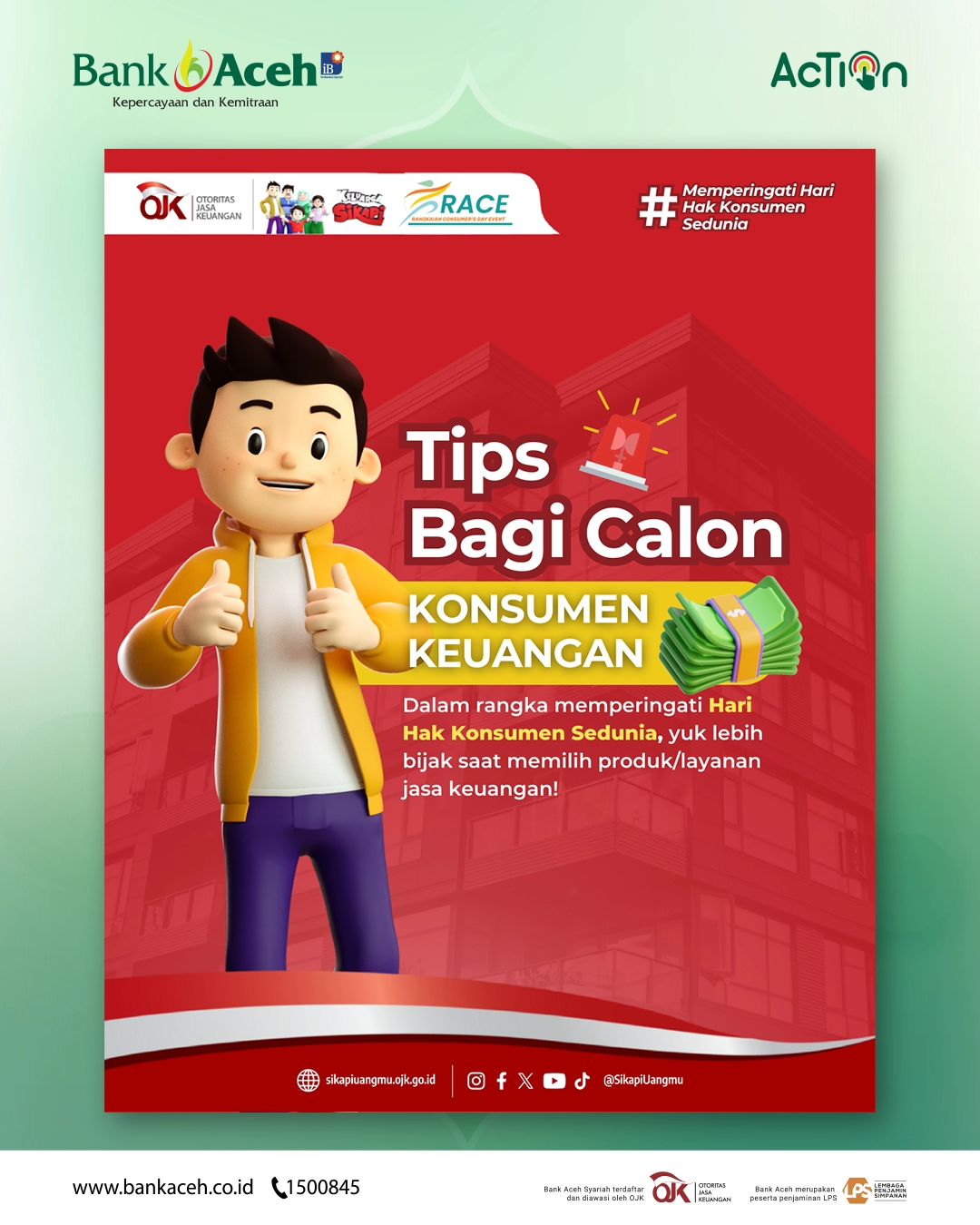JAKARTA –Sebelumnya, mengubah nama AirDrop cukup merepotkan karena mengharuskan pengguna mengubah kartu kontak mereka. Namun, berkat kemajuan iOS 16, Anda dapat mengubah nama pengguna lain yang mengidentifikasi Anda dengan mengubah nama perangkat Anda.
Metode ini berlaku untuk iPhone, iPad, dan bahkan MacBook. Dilansir Slashgear, Senin (18/12/2023), untuk mengubah nama AirDrop, Anda harus mengubah nama iPhone Anda dari bagian About di aplikasi Settings.
Berikut adalah langkah-langkahnya. Pertama, buka aplikasi Settings di iPhone Anda. Kedua, gulir ke bawah dan pilih General.
Ketiga, di bagian atas menu berikut, ketuk About. Keempat, di menu About, tekan Name di bagian atas.
Kelima, gunakan keyboard untuk mengedit nama AirDrop iPhone Anda. Jika Anda belum pernah mengubahnya atau tidak menyetel nama iPhone Anda sama sekali, pertimbangkan untuk menyertakan sesuatu yang unik, seperti nama Anda. Misalnya, Slashgear telah menetapkan nama iPhonenya menjadi “iPhone 13 Shikhar”, karena nama tersebut berisi nama depan dan model iPhone Slashgear.
Keenam, setelah melakukan perubahan, tekan tombol selesai pada keyboard. Sekarang, setiap kali seseorang berbagi foto atau video melalui AirDrop, minta mereka mencari nama terbaru; file-file tersebut akan langsung dikirimkan kepada Anda.
Setelah mengubah nama iPhone, Apple akan menggunakannya untuk Bluetooth, hotspot, iCloud, dan Find My. Namun, hal ini tidak mengubah detail kartu kontak Anda.
Lalu, bagaimana cara mengubah nama AirDrop di iOS 15 dan versi yang lebih lama? Untuk mengubah nama AirDrop di iPhone yang menjalankan iOS 15, pengguna harus mengubah nama di Contacts Card. Jadi, jika Anda menggunakan iPhone 6S/6S Plus, iPhone SE (Generasi ke-1), atau iPhone 7/7 Plus, ikuti langkah-langkah ini.
Pertama, buka aplikasi Phone di iPhone Anda. Kedua, ketuk opsi Contacts.
Ketiga, pilih My Card di bawah bilah pencarian. Keempat, tekan Edit di pojok kanan atas.
Kelima, pilih nama depan Anda, lalu hapus menggunakan ikon silang di sebelah kanan. Keenam, sekarang, masukkan nama yang ingin Anda munculkan di iPhone lain saat menggunakan AirDrop.
Ketujuh, setelah Anda mengetikkan nama depan baru, ketuk selesai pada keyboard. Menyelesaikan langkah-langkah ini akan mengubah nama AirDrop yang muncul di iPhone lain. Namun, ini juga mengubah nama di semua tempat yang menggunakan contacts card Anda lebih dari sekali jika Anda ingin mengubah nama AirDrop untuk sementara atau kembali ke nama yang ditetapkan sebelumnya.
Sumber: Republika